php小編魚仔為您帶來解除ZIP壓縮檔密碼保護的4種方法。忘記密碼時,不要驚慌,可以嘗試使用這些簡單有效的技巧來解決問題。無需複雜的步驟,您可以選擇適合您的方法來解鎖ZIP文件,輕鬆存取您需要的內容。
那如果後續不需要打開密碼了,或是一個不小心忘記了密碼,該怎麼清除密碼呢?
接下來將詳細介紹不同情況下的操作步驟。方法1至3適用於記得密碼的情況,而方法4適用於忘記密碼的情況。
.
方法1:用解壓縮的方式取消密碼
如果你使用的是WinRAR壓縮軟體,裡面是沒有清除密碼的選項的,但我們可以用解壓縮的方法來代替取消密碼。
先開啟壓縮文件,點選上方工具列的【解壓縮到】,然後在新視窗選擇解壓縮後存放的資料夾,再點選【確定】。
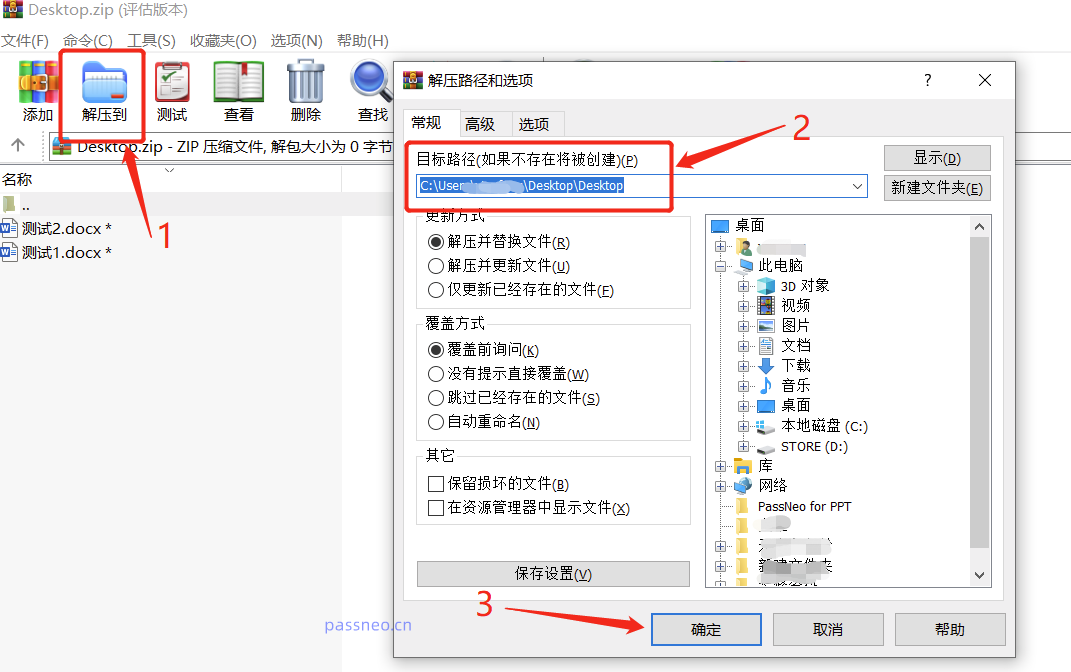 .
.
這時,會彈出一個新窗口,需要輸入原本設定的密碼,再點選【確定】。壓縮包裡的檔案就會被解壓縮到新的資料夾,新的檔案就不存在密碼了,然後重新壓縮成沒有密碼的壓縮包即可。
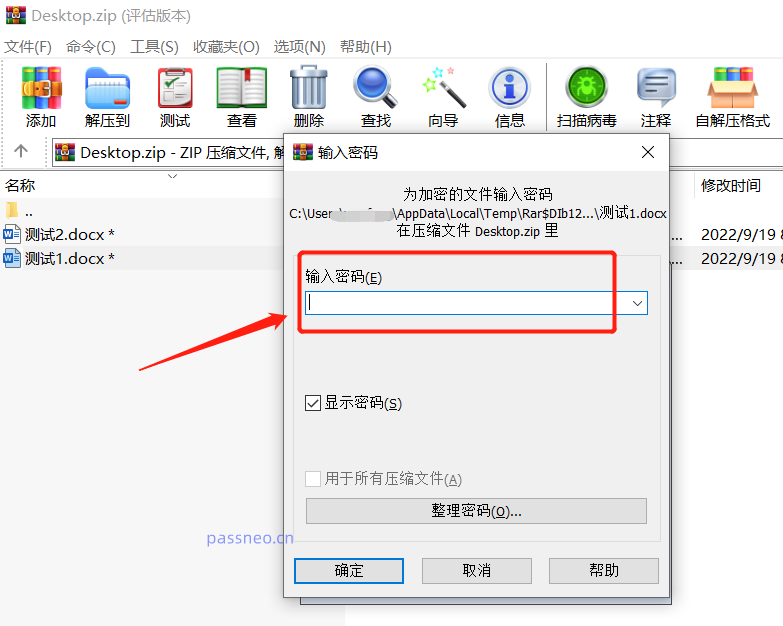
#.
方法2:利用Windows資源管理器取消密碼
#先選取壓縮文件,點選滑鼠右鍵,選擇【開啟方式】中的【windows資源管理器】。
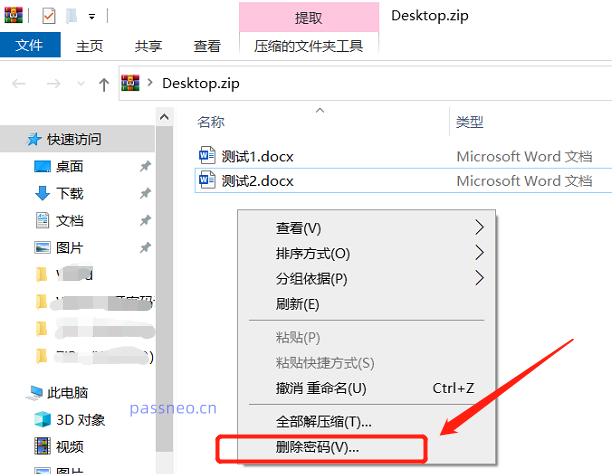 .
.
彈出新的資料夾後,在空白地方點選滑鼠右鍵,再點選【刪除密碼】。
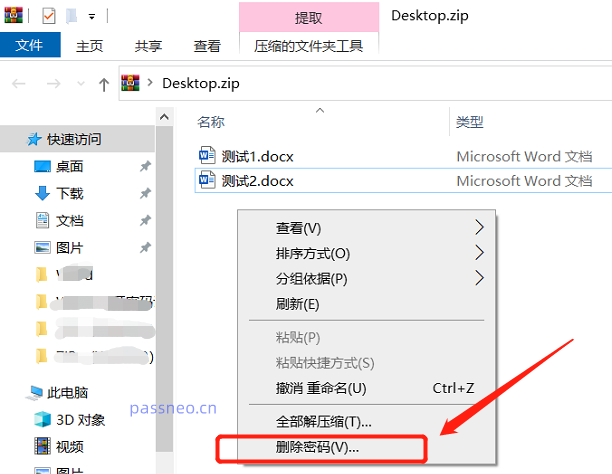 .
.
在彈出的對話方塊中輸入原本設定的密碼,點選【確定】後,ZIP壓縮檔案的密碼就去除了。
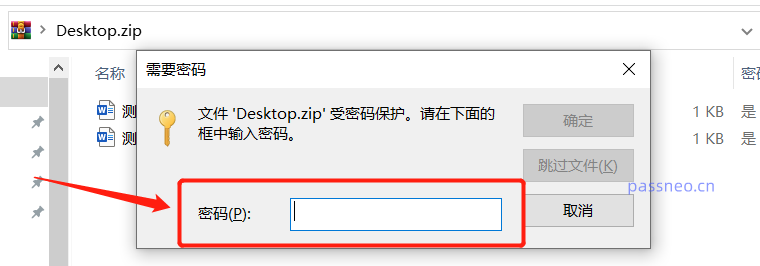 .
.
解除密碼的文件會複製成新的文件存放在一個資料夾裡,不會覆寫原本文件。
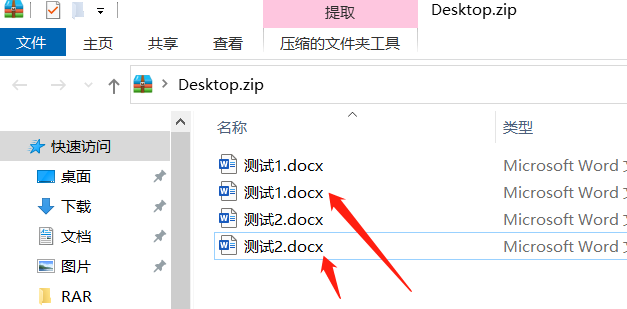
#.
方法3:使用其他壓縮軟體
如果你使用的其他壓縮軟體,可以看看是否有【密碼】相關選項,點選後會出現新的對話框,勾選【清除已有密碼】。
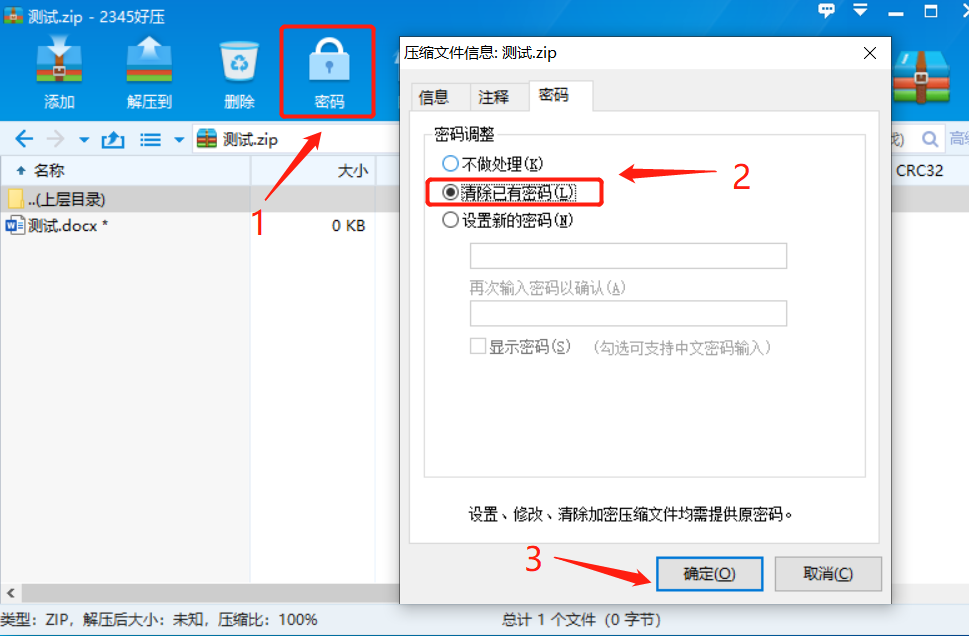 .
.
在彈出的對話框中,屬於原本設定的密碼,點選【確定】後,ZIP壓縮包的開啟密碼就清除了。
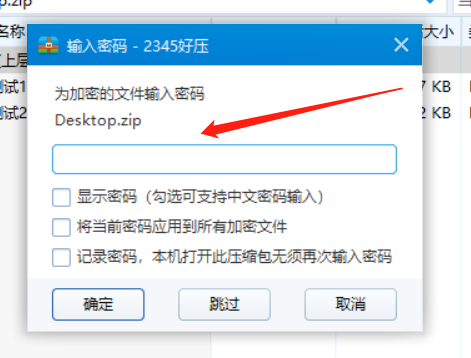
#.
方法4:使用ZIP相關工具
如果忘記ZIP壓縮檔的開啟密碼,就不能用上面的方法了,因為以上方法都是必需要輸入原本的密碼才能清除,而壓縮軟體裡也沒有忘記密碼的選項。
這種情況,我們可以藉助其它工具,雖然不能直接移除密碼,但可以幫助我們把密碼找回來。
類似的工具比如, 百事牛ZIP密碼恢復工具,將ZIP檔案匯入工具裡,選擇找回密碼的方法,再點擊【下一步】就可以了。
下載工具:百事牛ZIP密碼恢復工具
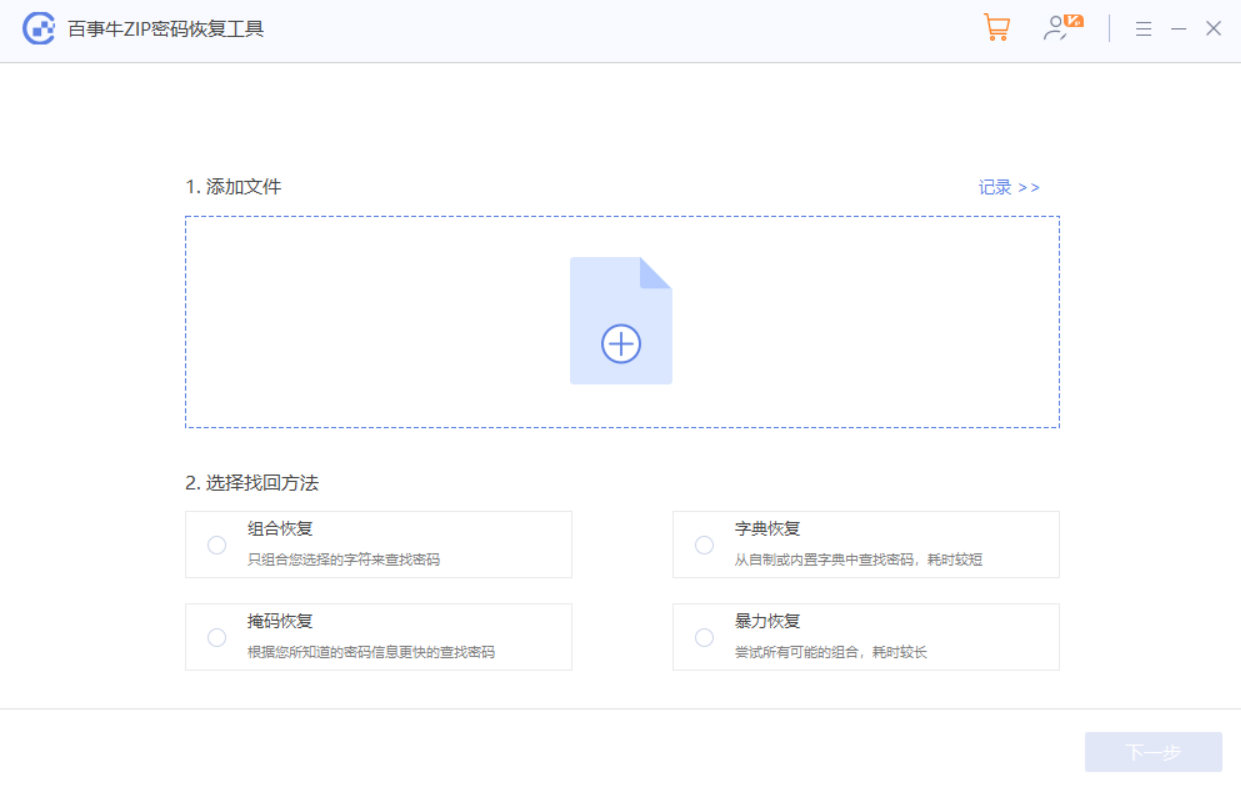
#選擇方法後按提示輸入相關訊息,然後等到密碼找回即可。

以上是4種方法解除ZIP壓縮檔的密碼保護的詳細內容。更多資訊請關注PHP中文網其他相關文章!




